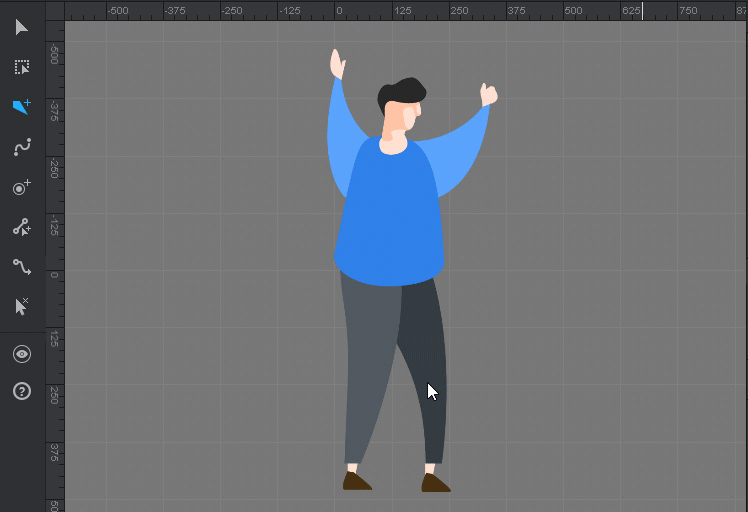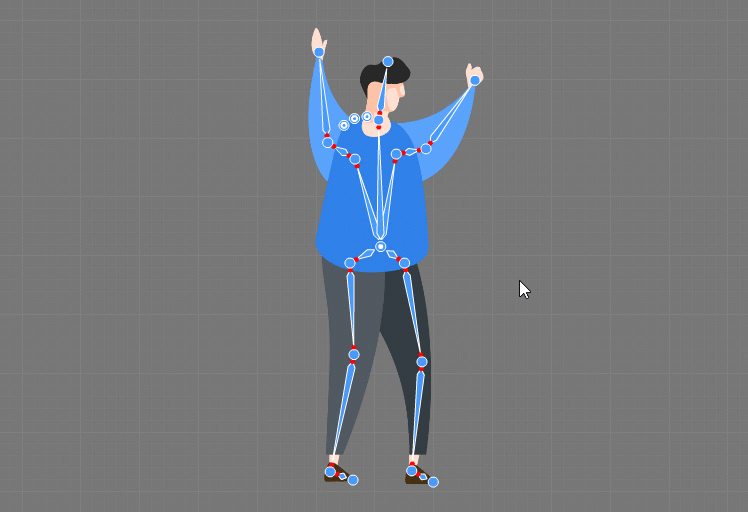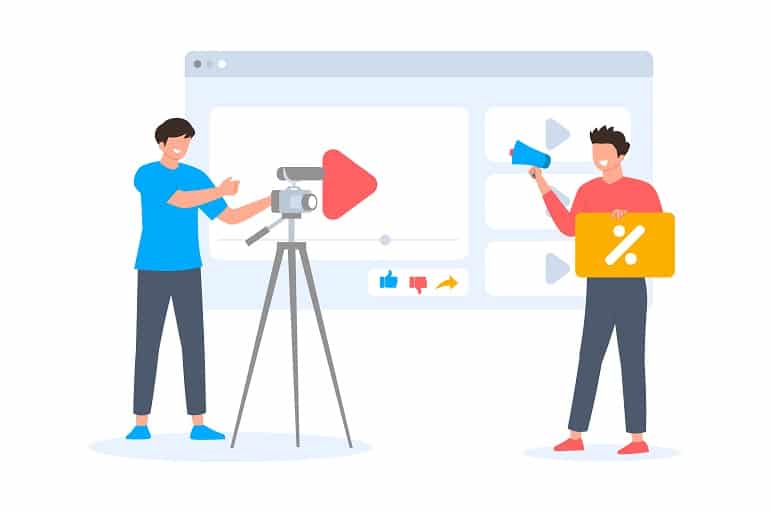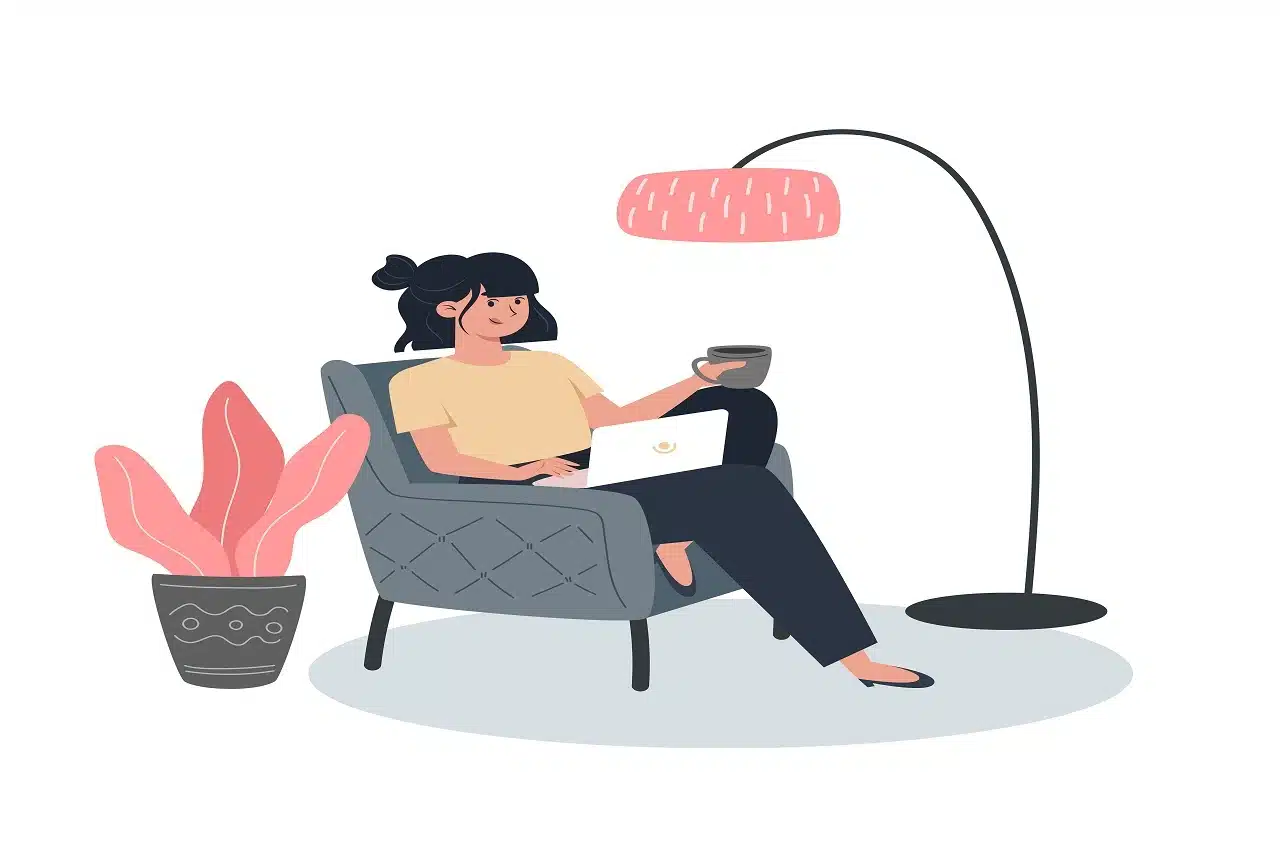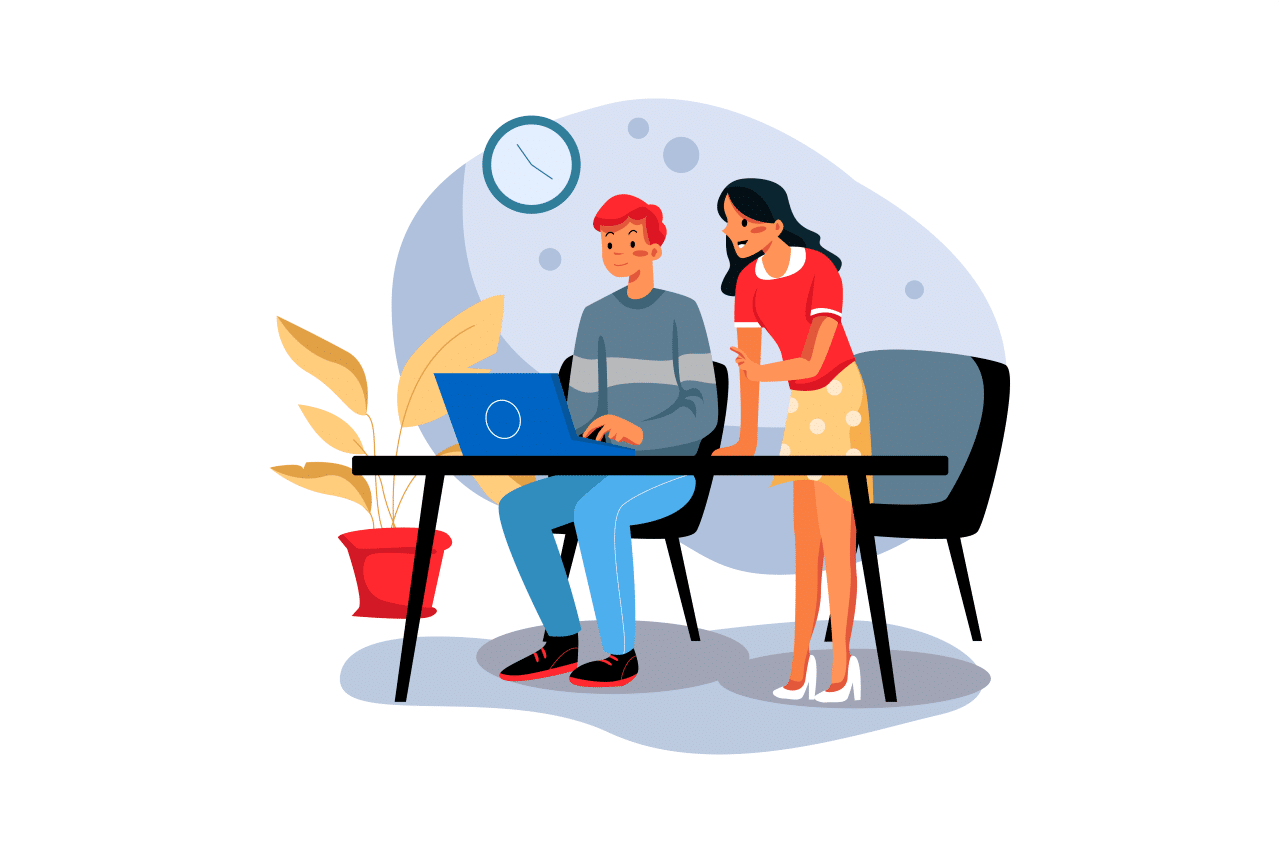ก่อนหน้านี้ วิดีโอแอนิเมชั่นตัวละครส่วนใหญ่จะใช้สำหรับภาพยนตร์และรายการทีวี แต่ด้วยการพัฒนาของตลาด วิดีโอแอนิเมชั่นตัวละครได้เพิ่มเข้ามาในทีมของวิธีการออกอากาศ และกลายเป็นที่นิยมมากขึ้นในหมู่นักธุรกิจ วิดีโอประเภทนี้สร้างขึ้นในสตูดิโอแอนิเมชัน และใช้ตัวละครที่เคลื่อนไหวได้เพื่อส่งข้อความหรือข้อมูลที่ซับซ้อนไปยังผู้ชมด้วยวิธีที่น่าทึ่ง น่าสนใจ แต่ง่ายต่อการยอมรับ วิดีโอแอนิเมชั่นตามตัวละครยังเชื่อมโยงคุณกับผู้ชมได้ดีอีกด้วย
เห็นได้ชัดว่าสาระสำคัญของวิดีโอแอนิเมชั่นตัวละครคือตัวละคร ด้วยเทคโนโลยีขั้นสูง การสร้างตัวละครที่เคลื่อนไหวได้ไม่ใช่เรื่องยากอีกต่อไป เครื่องมือบางอย่างยังช่วยให้ผู้เริ่มต้นเปลี่ยนภาพถ่ายนิ่งเป็นตัวการ์ตูนได้อย่างง่ายดายด้วยการเพิ่มกระดูกเข้าไป
นี่คือบทช่วยสอนฉบับสมบูรณ์เกี่ยวกับวิธีเลี้ยว ภาพถ่ายเป็นตัวการ์ตูน ด้วยซอฟต์แวร์ออกแบบตัวละครที่ดีที่สุด: Mango Animate Character Animation Maker ก่อนที่คุณจะเริ่มสร้างตัวละครของคุณเอง ลองตรวจสอบสิ่งนี้และตรวจสอบคุณภาพของโครงการของคุณ
มาดำน้ำกันเถอะ
- ทำความรู้จักกับโครงกระดูก
ก่อนที่จะเริ่มเพิ่มกระดูกให้กับตัวละครของคุณ คุณอาจต้องมีความรู้โดยรวมเกี่ยวกับโครงกระดูก
กระดูกมีความสำคัญ ในโลกของแอนิเมชั่นโครงกระดูก กระดูกเป็นส่วนหนึ่งของ "กลไก" ตัวละครของคุณ ทำให้ตัวละครของคุณสามารถบิด หมุน และเคลื่อนไหวได้ โครงกระดูกของตัวละครที่ได้รับการตั้งชื่ออย่างเหมาะเจาะได้รับการออกแบบให้ทำงานเหมือนกับเอนโดสเกเลตอนในโลกแห่งความเป็นจริง: ขยับและหมุนแขนขาที่เชื่อมต่อกัน หากไม่มีกระดูก จะไม่สามารถหมุนแขนขาที่ดูเป็นธรรมชาติได้ กุญแจสำคัญในการเชื่อมต่อกระดูกของตัวละครของคุณคือข้อต่อ ซึ่งอยู่ที่ส่วนท้ายของกระดูกแต่ละชิ้นและช่วยให้หมุนได้ - นำเข้าตัวละครของคุณ
ในบทความนี้ เรากำลังมุ่งเน้นไปที่กระบวนการของภาพถ่ายไปจนถึงตัวการ์ตูน ดังนั้นคุณควรเริ่มต้นจากรูปภาพ มะม่วงเคลื่อนไหว ผู้สร้างแอนิเมชั่นตัวละคร- เครื่องมือรูปภาพที่ดีที่สุดสำหรับตัวการ์ตูนรองรับคุณในการนำเข้าไฟล์ PNG หรือ PSD
- เพิ่มกระดูก
มีสองวิธีในการเพิ่มกระดูกให้กับตัวละครของคุณ
• วิธีที่ 1: สร้างกระดูกด้วยตนเอง
การสร้างกระดูกด้วยตนเองทำให้คุณควบคุมได้เต็มที่ในตำแหน่งข้อต่อที่แม่นยำ ทำให้ตัวละครของคุณเล่นได้เป็นธรรมชาติมากขึ้น หากต้องการสร้างโครงกระดูกใหม่ ให้ใช้เมาส์คลิก (เพิ่มข้อต่อใหม่) ลาก (กำหนดตำแหน่งและความยาวของกระดูก) และปล่อย (เพิ่มข้อต่อที่สอง) ในการสร้างกระดูกชิ้นต่อไป คุณต้องเริ่มจากข้อต่อสุดท้ายที่สร้างและเชื่อมต่อเข้าด้วยกัน กระดูกแต่ละชิ้นที่คุณสร้างขึ้นจะได้รับการเลี้ยงดูโดยอัตโนมัติใต้กระดูกชิ้นสุดท้าย เว้นแต่คุณจะคลิกขวาที่เมาส์เพื่อหยุดการเลี้ยงดูและคลิกซ้ายเพื่อสร้างข้อต่อใหม่
• วิธีที่ 2: ใช้โครงสร้างกระดูกที่ตั้งไว้ล่วงหน้า
หากคุณไม่มีเวลามากพอที่จะเพิ่มข้อต่อแต่ละข้อด้วยตัวเอง หรือหากคุณเป็นมือใหม่และไม่คุ้นเคยกับกระบวนการนี้ คุณสามารถเพิ่มโครงสร้างกระดูกที่กำหนดไว้ล่วงหน้าให้กับตัวละครของคุณและทำการปรับแต่งบางอย่างได้ Mango Animate Character Animation Maker มาพร้อมกับโครงสร้างกระดูกที่ตั้งไว้ล่วงหน้าเพื่อให้คุณใช้งานได้อย่างรวดเร็ว ช่วยประหยัดเวลาของคุณได้มาก ลากโครงสร้างกระดูกที่ตั้งไว้ล่วงหน้าแล้ววางที่ตัวละครของคุณ คลิกและลากเพื่อปรับแต่งตำแหน่งของข้อต่อและทำให้เหมาะกับตัวละครของคุณ
นี่เป็นขั้นตอนที่สำคัญที่สุดในการเปลี่ยนภาพถ่ายเป็นตัวการ์ตูน - เคลื่อนไหว
เมื่อคุณเพิ่มกระดูกให้กับตัวละครของคุณเสร็จแล้ว ก็ถึงเวลาที่จะทำให้มันเคลื่อนไหว ปรับตำแหน่งข้อต่อที่จำเป็นเพื่อสร้างเสาใหม่ตามความต้องการของคุณ คุณสามารถจัดตำแหน่งของโพสต์แต่ละรายการในไทม์ไลน์เพื่อให้การเคลื่อนไหวของตัวละครของคุณลื่นไหลและต่อเนื่องมากขึ้น Mango Animate Character Animation Maker มีเทมเพลตการเคลื่อนไหวล่วงหน้ามากถึง 100 แบบให้คุณใช้ เทมเพลตการเคลื่อนไหวแต่ละรายการมาจากมนุษย์จริง คุณสามารถเพิ่มเทมเพลตการเคลื่อนไหวใดๆ ให้กับตัวละครของคุณได้ก็ต่อเมื่อตัวละครของคุณมีชื่อของกระดูกแต่ละชิ้นเหมือนกันกับโครงสร้างกระดูกที่กำหนดไว้ล่วงหน้า
- ดูตัวอย่างและส่งออก
คลิกปุ่มเล่นเพื่อดูตัวอย่างการเคลื่อนไหวของตัวละครของคุณ หากมีข้อผิดพลาดใด ๆ คุณสามารถปรับแต่งได้ทันเวลา Mango Animate Character Animation Maker ให้คุณเผยแพร่ตัวละครแอนิเมชั่นในรูปแบบต่าง ๆ รวมถึง MP4, PNG, MOV และ GIF แบบเคลื่อนไหว
ปิดเทอม
การใส่ตัวละครในวิดีโอแอนิเมชันช่วยให้วิดีโอนี้โดดเด่นกว่าวิดีโออื่นๆ มันทำให้ผู้ชมประทับใจและน่าจดจำ ตัวละครเคลื่อนไหวมีอำนาจในการกำหนดเป้าหมายผู้ชมเฉพาะและผู้มีโอกาสเป็นลูกค้า ในกรณีนี้ การเรียนรู้เคล็ดลับในการสร้าง โครงกระดูกเคลื่อนไหว ดูเหมือนจะจำเป็น Mango Animate Character Animation Maker พร้อมให้บริการคุณแล้ว ลองอ่านบทช่วยสอนนี้และลองเปลี่ยนรูปถ่ายของคุณเป็นตัวการ์ตูนทันที